ಪರಿವಿಡಿ
ಎಕ್ಸೆಲ್ನಲ್ಲಿನ ವಿವರಣಾತ್ಮಕ ಅಂಕಿಅಂಶಗಳಲ್ಲಿ ಸಾಂಖ್ಯಿಕವಲ್ಲದ ಡೇಟಾವನ್ನು ಒಳಗೊಂಡಿರುವ ಇನ್ಪುಟ್ ಶ್ರೇಣಿ ಹೇಗೆ ಎಂದು ತಿಳಿಯಲು ಮಾರ್ಗಗಳನ್ನು ಹುಡುಕುತ್ತಿರುವಿರಾ? ಕೆಲವೊಮ್ಮೆ, ನಾವು ಇನ್ಪುಟ್ ಡೇಟಾ ರಲ್ಲಿ ವಿವರಣಾತ್ಮಕ ಅಂಕಿಅಂಶಗಳು ಇದು ದೋಷವನ್ನು ತೋರಿಸುತ್ತದೆ ಅದು ಡೇಟಾವು ಸಂಖ್ಯೆಯಲ್ಲದ ಎಂದು ವಿವರಿಸುತ್ತದೆ. ಕೆಲವು ತ್ವರಿತ ಹಂತಗಳ ಮೂಲಕ ನಾವು ಈ ದೋಷವನ್ನು ಪರಿಹರಿಸಬಹುದು. ಇಲ್ಲಿ, ವಿವರಣಾತ್ಮಕ ಅಂಕಿಅಂಶಗಳಲ್ಲಿ ಸಂಖ್ಯೆಯಲ್ಲದ ಡೇಟಾವನ್ನು ಒಳಗೊಂಡಿರುವ ಒಂದು ಶ್ರೇಣಿ ನಾನು nput 6 ಮಾರ್ಗಗಳನ್ನು ನೀವು ಕಾಣಬಹುದು Excel ನಲ್ಲಿ.
ವಿವರಣಾತ್ಮಕ ಅಂಕಿಅಂಶಗಳು ಎಂದರೇನು?
ವಿವರಣಾತ್ಮಕ ಅಂಕಿಅಂಶಗಳು ಯಾವುದೇ ಅಧ್ಯಯನದಿಂದ ಕಂಡುಬಂದ ದತ್ತ ಡೇಟಾ ವನ್ನು ಸಂಗ್ರಹಿಸಲು ಬಳಸಲಾಗುತ್ತದೆ. ಇದು ಡೇಟಾಸೆಟ್ನಲ್ಲಿ ಮೂಲ ಮಾಹಿತಿ ಮತ್ತು ಆಂತರಿಕ ಸಂಬಂಧ ವೇರಿಯೇಬಲ್ಗಳ ನಡುವೆ ಒಂದು ಡೇಟಾಸೆಟ್ನಲ್ಲಿ.
“ಇನ್ಪುಟ್ ಶ್ರೇಣಿಯು ಸಂಖ್ಯಾವಲ್ಲದ ಡೇಟಾವನ್ನು ಏಕೆ ಒಳಗೊಂಡಿದೆ ವಿವರಣಾತ್ಮಕ ಅಂಕಿಅಂಶಗಳಲ್ಲಿ ದೋಷ ಕಾಣಿಸಿಕೊಂಡಿದೆಯೇ?
ವಿವರಣಾತ್ಮಕ ಅಂಕಿಅಂಶಗಳು ಸಂಖ್ಯೆಯ ಮೌಲ್ಯಗಳಲ್ಲಿ ಮಾತ್ರ ಕಾರ್ಯನಿರ್ವಹಿಸಬಹುದು. ಆದ್ದರಿಂದ, ವಿವರಣಾತ್ಮಕ ಅಂಕಿಅಂಶಗಳಿಗೆ ಸಂಖ್ಯೆಯಲ್ಲದ ಡೇಟಾವನ್ನು ಬಳಸಿದಾಗ, ಇದು ದೋಷವನ್ನು ತೋರಿಸುತ್ತದೆ ಅದು ನಮಗೆ ಇನ್ಪುಟ್ a ಅನ್ನು ಸೂಚಿಸುತ್ತದೆ ಇದು ಸಂಖ್ಯೆಯಲ್ಲದ ಡೇಟಾವನ್ನು ಒಳಗೊಂಡಿದೆ .
ಅಭ್ಯಾಸ ವರ್ಕ್ಬುಕ್ ಅನ್ನು ಡೌನ್ಲೋಡ್ ಮಾಡಿ
ಸಂಖ್ಯಾವಲ್ಲದ ಡೇಟಾವನ್ನು ಒಳಗೊಂಡಿರುವ ಇನ್ಪುಟ್ ಶ್ರೇಣಿ.xlsx
6 ಸಂಭಾವ್ಯ ಪರಿಹಾರಗಳು “ವಿವರಣಾತ್ಮಕ ಅಂಕಿಅಂಶಗಳು – ಇನ್ಪುಟ್ ಶ್ರೇಣಿಯು ಸಂಖ್ಯಾವಲ್ಲದ ಡೇಟಾವನ್ನು ಒಳಗೊಂಡಿದೆ” ಎಕ್ಸೆಲ್ನಲ್ಲಿ ದೋಷ
ಇಲ್ಲಿ, ನಾವು ಹೆಸರು ಮತ್ತು ವಯಸ್ಸನ್ನು ಹೊಂದಿರುವ ಡೇಟಾಸೆಟ್ ಅನ್ನು ಹೊಂದಿದ್ದೇವೆ ಕೆಲವುಜನರು. ಆದಾಗ್ಯೂ, C5:C12 ಸೆಲ್ ಶ್ರೇಣಿಯಲ್ಲಿನ ಮೌಲ್ಯಗಳು ಪಠ್ಯ ಫಾರ್ಮ್ಯಾಟ್ನಲ್ಲಿವೆ ಎಂದು ನೀವು ನೋಡಬಹುದು.
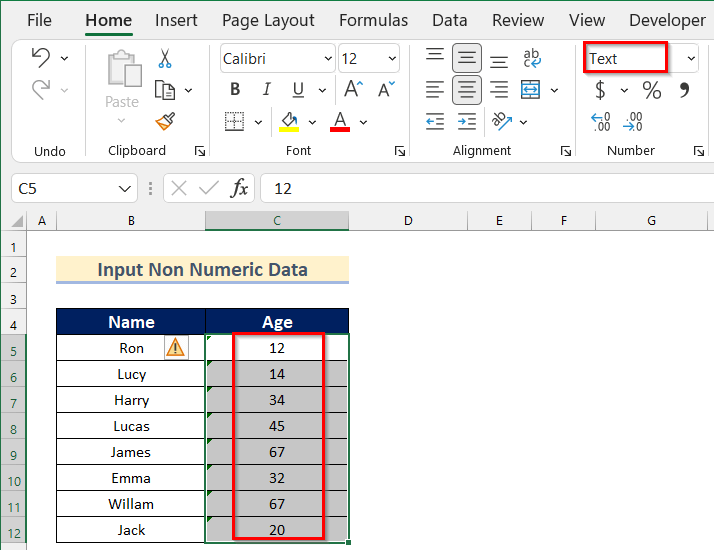
ಪರಿಣಾಮವಾಗಿ, ವಿವರಣಾತ್ಮಕ ಅಂಕಿಅಂಶಗಳಲ್ಲಿ ನಾವು ಈ ಸೆಲ್ ಶ್ರೇಣಿಯನ್ನು ಇನ್ಪುಟ್ ಮಾಡಿದಾಗ ಅದು ಕೆಳಗೆ ತೋರಿಸಿರುವಂತೆ ದೋಷವನ್ನು ತೋರಿಸುತ್ತದೆ.
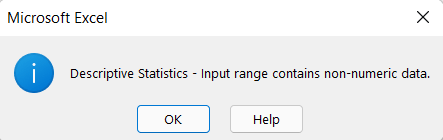
ಈಗ, ಇನ್ಪುಟ್ a <1 ಹೇಗೆ ಎಂದು ನಾವು ನಿಮಗೆ ತೋರಿಸುತ್ತೇವೆ ಈ ಡೇಟಾಸೆಟ್ ಅನ್ನು ಬಳಸಿಕೊಂಡು ಎಕ್ಸೆಲ್ನಲ್ಲಿ ವಿವರಣಾತ್ಮಕ ಅಂಕಿಅಂಶಗಳಲ್ಲಿ ಸಂಖ್ಯೆಯಲ್ಲದ ಡೇಟಾವನ್ನು ಒಳಗೊಂಡಿರುವ ಶ್ರೇಣಿ.
1. ಸಂಖ್ಯೆ ಸ್ವರೂಪವನ್ನು ಬಳಸುವುದು
ಇನ್ ಮೊದಲ ವಿಧಾನದಲ್ಲಿ, ವಿವರಣಾತ್ಮಕ ಅಂಕಿಅಂಶಗಳಲ್ಲಿ ವಿವರಣಾತ್ಮಕ ಅಂಕಿಅಂಶಗಳಲ್ಲಿ ಇನ್ಪುಟ್ ಒಂದು ಶ್ರೇಣಿ ಅದು ವಿವರಣಾತ್ಮಕ ಅಂಕಿಅಂಶಗಳನ್ನು ಹೇಗೆ ಎಂದು ನಾವು ನಿಮಗೆ ತೋರಿಸುತ್ತೇವೆ ಸಂಖ್ಯೆ ಸ್ವರೂಪ .
ಕೆಲವೊಮ್ಮೆ, ನಿಮ್ಮ ಎಕ್ಸೆಲ್ ವರ್ಕ್ಬುಕ್ನಲ್ಲಿ ಡೇಟಾ ಅನಾಲಿಸಿಸ್ ಕಮಾಂಡ್ ಅನ್ನು ಸೇರಿಸಲಾಗಿಲ್ಲ ಎಂದು ನೀವು ಕಾಣಬಹುದು. ಈಗ, ಡೇಟಾ ಅನಾಲಿಸಿಸ್ ಕಮಾಂಡ್ ಮತ್ತು ಇನ್ಪುಟ್ a ಸಾಂಖ್ಯಿಕವಲ್ಲದ ಡೇಟಾ ಶ್ರೇಣಿ ಅನ್ನು ವಿವರಣಾತ್ಮಕವಾಗಿ ಹೇಗೆ ಸೇರಿಸುವುದು ಎಂದು ನಾವು ನಿಮಗೆ ತೋರಿಸುತ್ತೇವೆ ಅಂಕಿಅಂಶಗಳು .
ಅದನ್ನು ನೀವೇ ಮಾಡಲು ಹಂತಗಳ ಮೂಲಕ ಹೋಗಿ.
ಹಂತ-01: ಎಕ್ಸೆಲ್ ವರ್ಕ್ಬುಕ್ನಲ್ಲಿ ಡೇಟಾ ಅನಾಲಿಸಿಸ್ ಕಮಾಂಡ್ ಅನ್ನು ಸೇರಿಸುವುದು
ನಾವು ಸಂಕೀರ್ಣವನ್ನು ಮಾಡಬಹುದು <ಎಕ್ಸೆಲ್ನಲ್ಲಿ ಡೇಟಾ ಅನಾಲಿಸಿಸ್ ಕಮಾಂಡ್ ವನ್ನು ಬಳಸಿಕೊಂಡು 1>ಸಾಂಖ್ಯಿಕ ಮತ್ತು ಇಂಜಿನಿಯರಿಂಗ್ ವಿಶ್ಲೇಷಣೆ ಡೇಟಾ. ಎಕ್ಸೆಲ್ ವರ್ಕ್ಬುಕ್ನಲ್ಲಿ ಡೇಟಾ ಅನಾಲಿಸಿಸ್ ಕಮಾಂಡ್ ಅನ್ನು ಸೇರಿಸಲು, ನಾವು ಅನಾಲಿಸಿಸ್ ಟೂಲ್ಪ್ಯಾಕ್ ಅನ್ನು ಲೋಡ್ ಮಾಡಬೇಕು. ನಿಮ್ಮ ಎಕ್ಸೆಲ್ ವರ್ಕ್ಬುಕ್ನಲ್ಲಿ ಡೇಟಾ ಅನಾಲಿಸಿಸ್ ಕಮಾಂಡ್ ಅನ್ನು ಸೇರಿಸಲು ಕೆಳಗಿನ ಹಂತಗಳನ್ನು ಅನುಸರಿಸಿ.
- ಮೊದಲನೆಯದಾಗಿ, ಫೈಲ್ ಟ್ಯಾಬ್ ಮೇಲೆ ಕ್ಲಿಕ್ ಮಾಡಿ.
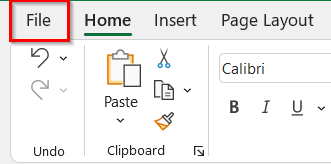
- ನಂತರ, ಆಯ್ಕೆಗಳ ಮೇಲೆ ಕ್ಲಿಕ್ ಮಾಡಿ ಟ್ಯಾಬ್ ಆಡ್-ಇನ್ಗಳ ಟ್ಯಾಬ್ಗೆ ಹೋಗಿ >> Analysis ToolPak ಅನ್ನು ಕ್ಲಿಕ್ ಮಾಡಿ.
- ನಂತರ, Go ಮೇಲೆ ಕ್ಲಿಕ್ ಮಾಡಿ.
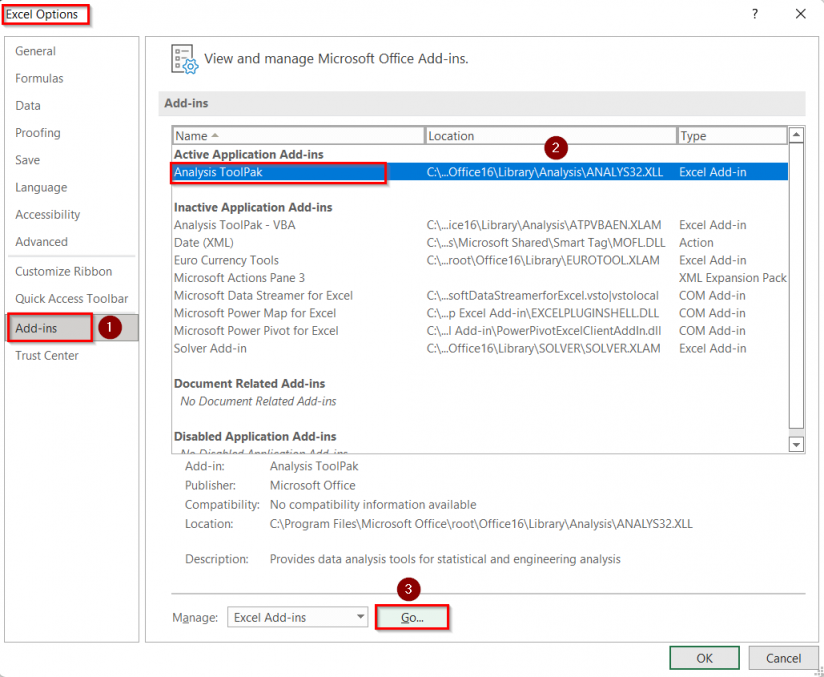
- ಮುಂದೆ, ಆಡ್-ಇನ್ಗಳು ಬಾಕ್ಸ್ ಕಾಣಿಸುತ್ತದೆ.
- ಅದರ ನಂತರ, ಅನಾಲಿಸಿಸ್ ಟೂಲ್ಪ್ಯಾಕ್ ಆಯ್ಕೆಯನ್ನು ಆನ್ ಮಾಡಿ.
- ಅಂತಿಮವಾಗಿ, ಸರಿ ಕ್ಲಿಕ್ ಮಾಡಿ.

ಹಂತ-02: ಸಂಖ್ಯಾರಹಿತ ಡೇಟಾ ಶ್ರೇಣಿಯನ್ನು ಇನ್ಪುಟ್ ಮಾಡಲು ಸಂಖ್ಯೆಯ ಫಾರ್ಮ್ಯಾಟ್ ಅನ್ನು ಬಳಸುವುದು
ಈಗ, <1 ಅನ್ನು ಹೇಗೆ ಬದಲಾಯಿಸುವುದು ಎಂದು ನಾವು ನಿಮಗೆ ತೋರಿಸುತ್ತೇವೆ ವಿವರಣಾತ್ಮಕ ಅಂಕಿಅಂಶಗಳು ರಲ್ಲಿ ಇನ್ಪುಟ್ ಸಂಖ್ಯಾವಲ್ಲದ ಡೇಟಾ ಶ್ರೇಣಿ ಗೆ ಸೆಲ್ ಶ್ರೇಣಿಯ ಸಂಖ್ಯೆ ಫಾರ್ಮ್ಯಾಟ್ ಗೆ>ಪಠ್ಯ ಸ್ವರೂಪ .
ಹೋಗಿ ಅದನ್ನು ನೀವೇ ಮಾಡಲು ಕೆಳಗೆ ನೀಡಲಾದ ಹಂತಗಳು.
- ಆರಂಭದಲ್ಲಿ, ಸೆಲ್ ಶ್ರೇಣಿಯನ್ನು ಆಯ್ಕೆಮಾಡಿ C5:C12 .
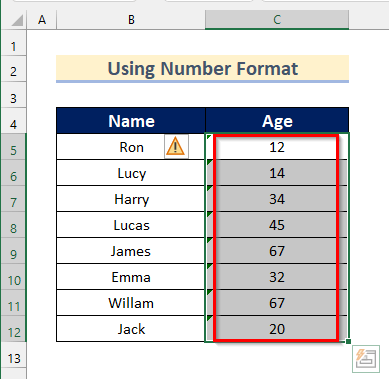 3>
3>
- ಅದರ ನಂತರ, ಹೋಮ್ ಟ್ಯಾಬ್ >>ಗೆ ಹೋಗಿ ಸಂಖ್ಯೆ ಸ್ವರೂಪ ಮೇಲೆ ಕ್ಲಿಕ್ ಮಾಡಿ.
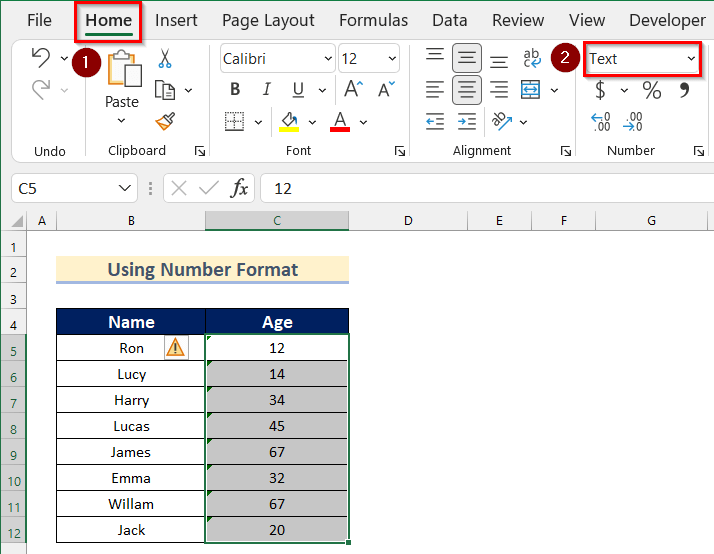
- ನಂತರ, ಸಂಖ್ಯೆ ಆಯ್ಕೆಮಾಡಿ.
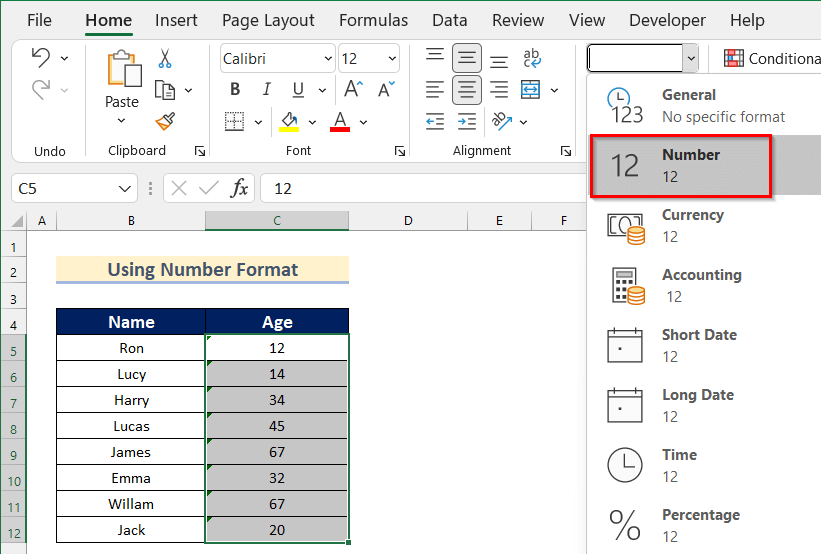
- ಈಗ, C5:C12 ಸೆಲ್ ಶ್ರೇಣಿಯು ಸಂಖ್ಯೆ ಸ್ವರೂಪ ದಲ್ಲಿದೆ ಎಂದು ನೀವು ನೋಡುತ್ತೀರಿ.
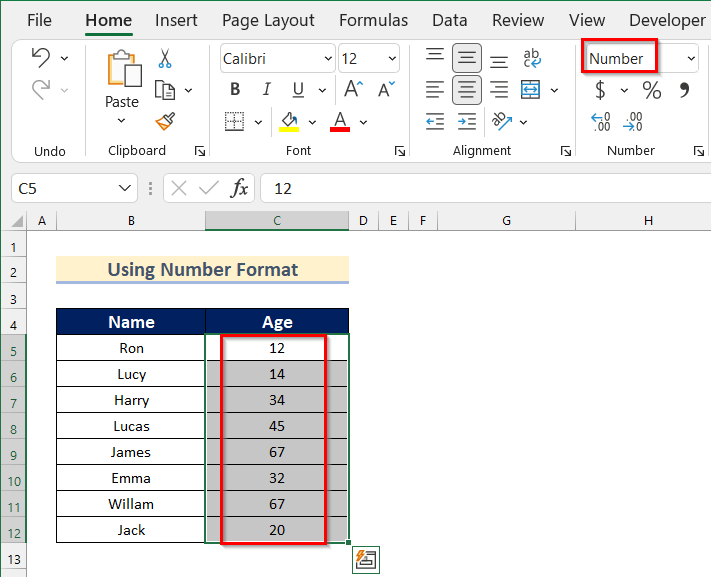
- ಮುಂದೆ, ಡೇಟಾ ಟ್ಯಾಬ್ >> ಡೇಟಾ ಅನಾಲಿಸಿಸ್ ಮೇಲೆ ಕ್ಲಿಕ್ ಮಾಡಿ.
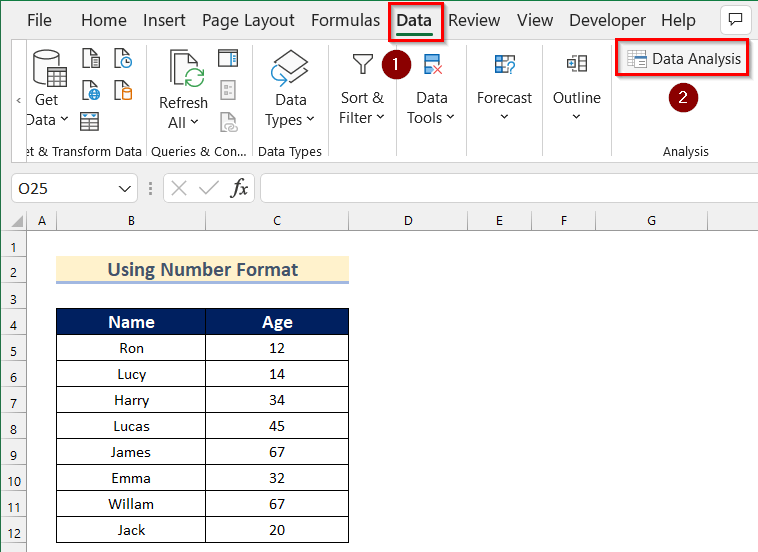
- ನಂತರ, ಡೇಟಾ ಅನಾಲಿಸಿಸ್ ಬಾಕ್ಸ್ ಕಾಣಿಸಿಕೊಳ್ಳುತ್ತದೆ.
- ಈಗ, ವಿವರಣಾತ್ಮಕ ಅಂಕಿಅಂಶಗಳನ್ನು ಆಯ್ಕೆಮಾಡಿ.
- ಅದರ ನಂತರ, ಸರಿ ಮೇಲೆ ಕ್ಲಿಕ್ ಮಾಡಿ.
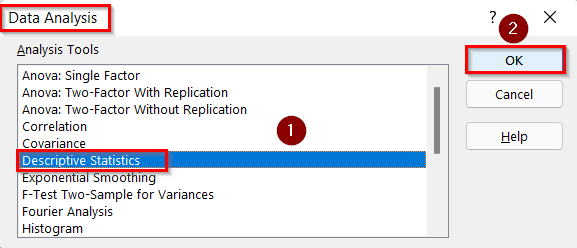
- ಈಗ, ವಿವರಣಾತ್ಮಕ ಅಂಕಿಅಂಶಗಳು ಬಾಕ್ಸ್ ತೆರೆಯುತ್ತದೆ.
- ನಂತರ, ಇನ್ಪುಟ್ ಶ್ರೇಣಿಯಲ್ಲಿ ಸೆಲ್ ಶ್ರೇಣಿ C4:C12 ಆಯ್ಕೆಮಾಡಿ ಬಾಕ್ಸ್.
- ಅದರ ನಂತರ, ಮೊದಲ ಸಾಲಿನ ಆಯ್ಕೆಯಲ್ಲಿ ಲೇಬಲ್ಗಳನ್ನು ಆನ್ ಮಾಡಿ.
- ಮುಂದೆ, ಸೆಲ್ G4 ಇನ್ಪುಟ್ ಮಾಡಿ ಔಟ್ಪುಟ್ ಶ್ರೇಣಿ .
- ನಂತರ, ಯಾವುದೇ ಸಂಖ್ಯಾಶಾಸ್ತ್ರದ ಆಯ್ಕೆಯನ್ನು ಆಯ್ಕೆಮಾಡಿ. ಇಲ್ಲಿ, ನಾವು ಸಾರಾಂಶ ಅಂಕಿಅಂಶಗಳನ್ನು ಆಯ್ಕೆ ಮಾಡುತ್ತೇವೆ.
- ನಂತರ, ಸರಿ ಕ್ಲಿಕ್ ಮಾಡಿ.
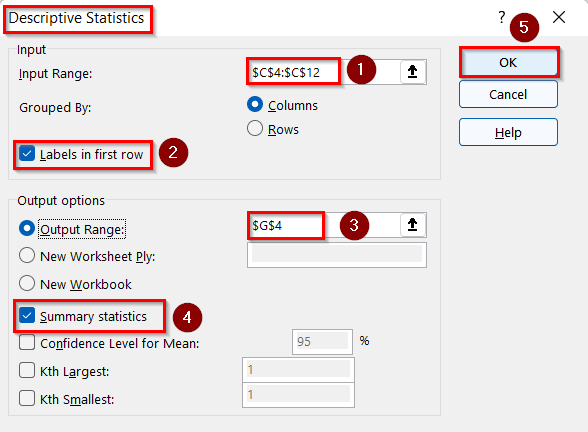
- ಅಂತಿಮವಾಗಿ, ನೀವು ಬಯಸಿದ ವಿವರಣಾತ್ಮಕ ಅಂಕಿಅಂಶಗಳನ್ನು ಸಂಖ್ಯೆ ಸ್ವರೂಪ ಬಳಸಿಕೊಂಡು ನೀಡಲಾದ ಡೇಟಾದ ವಿಶ್ಲೇಷಣೆಯನ್ನು ಪಡೆಯುತ್ತೀರಿ.
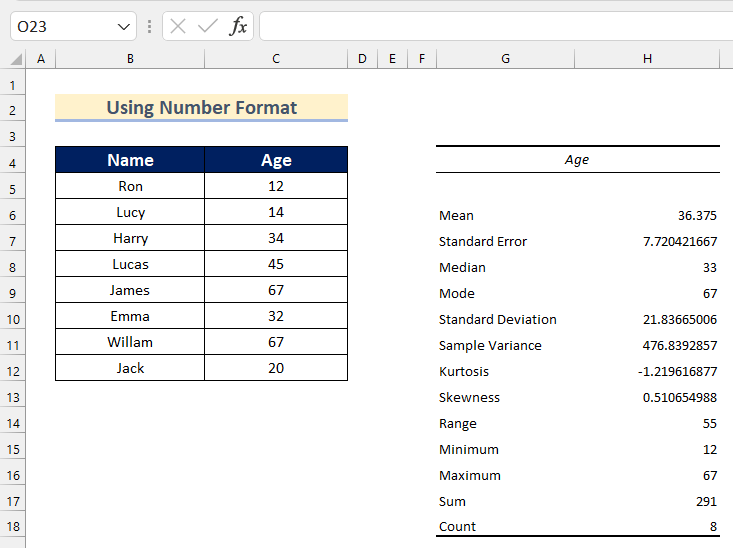
ಇನ್ನಷ್ಟು ಓದಿ: ಒಂದು ಮೌಲ್ಯವು ಎರಡು ಸಂಖ್ಯೆಗಳ ನಡುವೆ ಇದ್ದರೆ ಎಕ್ಸೆಲ್ ನಲ್ಲಿ ನಿರೀಕ್ಷಿತ ಔಟ್ಪುಟ್ ಅನ್ನು ಹಿಂತಿರುಗಿಸಿ
2. ಅಂಟಿಸಿ ವಿಶೇಷ ವೈಶಿಷ್ಟ್ಯವನ್ನು ಅನ್ವಯಿಸುವುದು
ಈಗ, ಹೇಗೆ ತೆಗೆದುಹಾಕುವುದು ಎಂದು ನಾವು ನಿಮಗೆ ತೋರಿಸುತ್ತೇವೆ ವಿಶೇಷ ವೈಶಿಷ್ಟ್ಯವನ್ನು ಅಂಟಿಸಿ .
ವಿವರಣಾತ್ಮಕ ಅಂಕಿಅಂಶಗಳಲ್ಲಿ ಇನ್ಪುಟ್ ಶ್ರೇಣಿ ಸಂಖ್ಯೆಯಲ್ಲದ ಡೇಟಾವನ್ನು ಒಳಗೊಂಡಿದೆ ದೋಷಗಳು ಇದನ್ನು ನಿಮ್ಮದೇ ಆದ ಮೇಲೆ ಮಾಡಲು ಈ ಕೆಳಗಿನ ಹಂತಗಳನ್ನು ಅನುಸರಿಸಿ
ಹಂತಗಳು:
- ಮೊದಲನೆಯದಾಗಿ, ನಿಮ್ಮ ಎಕ್ಸೆಲ್ನ ಯಾವುದೇ ಸೆಲ್ನಲ್ಲಿ 1 ಸೇರಿಸಿ ಕಾರ್ಯಹಾಳೆ. ಇಲ್ಲಿ, ನಾವು 1 ಸೆಲ್ C14 ನಲ್ಲಿ ಸೇರಿಸುತ್ತೇವೆ.
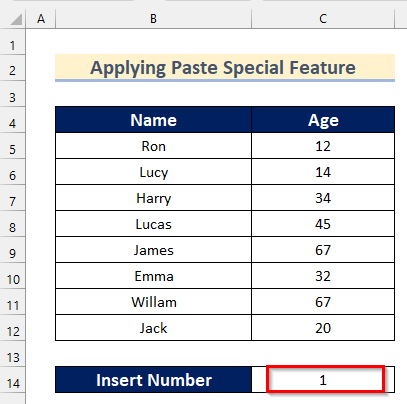
- ನಂತರ, ಸೆಲ್ ಅನ್ನು ಆಯ್ಕೆಮಾಡಿ C14 ಮತ್ತು ನಕಲಿಸಿ ಬಟನ್ ಮೇಲೆ ಕ್ಲಿಕ್ ಮಾಡಿ.
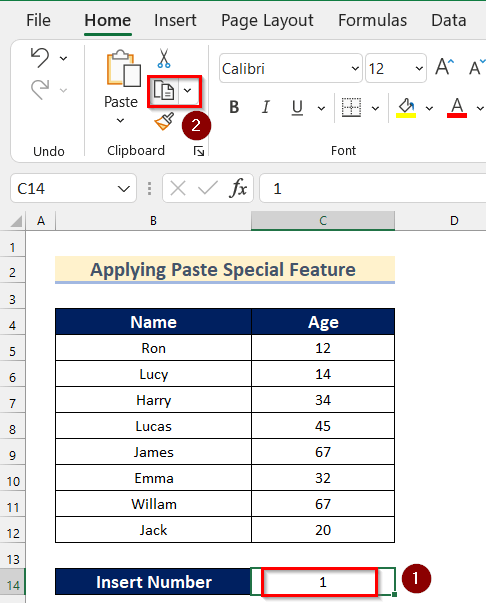
- ಆ ನಂತರ, ಸೆಲ್ ಶ್ರೇಣಿ C5:C12 ಆಯ್ಕೆಮಾಡಿ ಅದರ ಮೇಲೆ ಮತ್ತು ರೈಟ್ ಕ್ಲಿಕ್ ಮಾಡಿ .
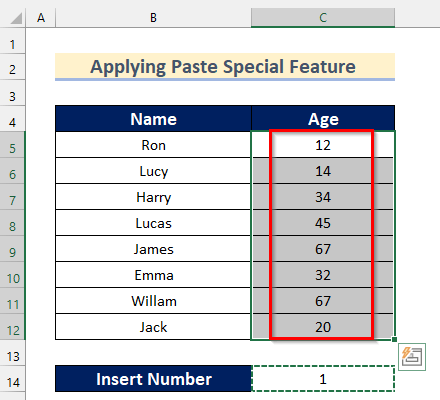
- ಮುಂದೆ, ಅಂಟಿಸಿ ವಿಶೇಷ > ಕ್ಲಿಕ್ ಮಾಡಿ ;> ವಿಶೇಷವನ್ನು ಅಂಟಿಸಿ ಆಯ್ಕೆಮಾಡಿ.
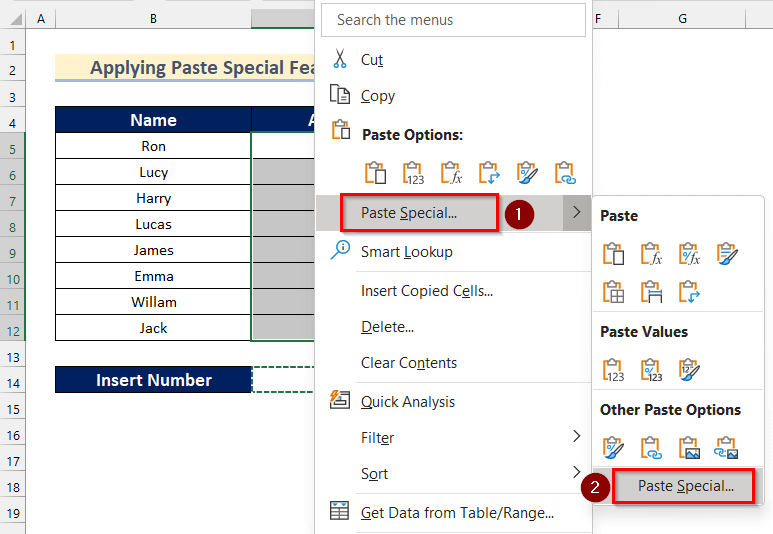
- ಈಗ, ಅಂಟಿಸಿ ವಿಶೇಷ ಬಾಕ್ಸ್ ಕಾಣಿಸಿಕೊಳ್ಳುತ್ತದೆ. 15>ನಂತರ, ಅಂಟಿಸಿ ಆಯ್ಕೆಗಳಿಂದ ಎಲ್ಲಾ ಆಯ್ಕೆ ಮಾಡಿ.
- ಮುಂದೆ, ಕಾರ್ಯಾಚರಣೆಯಿಂದ ಗುಣಿಸಿ ಆಯ್ಕೆಗಳು.
- ಅದರ ನಂತರ, ಸರಿ ಕ್ಲಿಕ್ ಮಾಡಿ C5:C12 ಸೆಲ್ ಶ್ರೇಣಿಯು ಸಾಮಾನ್ಯ ಫಾರ್ಮ್ಯಾಟ್ ನಲ್ಲಿದೆ ಡೇಟಾಸಮೂಹದ ವಿವರಣಾತ್ಮಕ ಅಂಕಿಅಂಶ ವಿಶ್ಲೇಷಣೆ ಸೇರಿಸಲು ವಿಧಾನ 1 ರಲ್ಲಿ ತೋರಿಸಲಾಗಿದೆ.
- ಅಂತಿಮವಾಗಿ, ನೀವು ನೀಡಿದ ಡೇಟಾದ ವಿವರಣಾತ್ಮಕ ಅಂಕಿಅಂಶಗಳನ್ನು ಪಡೆಯುತ್ತೀರಿ ವಿಶೇಷ ವೈಶಿಷ್ಟ್ಯವನ್ನು ಅಂಟಿಸಿ ಅನ್ನು ಅನ್ವಯಿಸುವ ಮೂಲಕ.
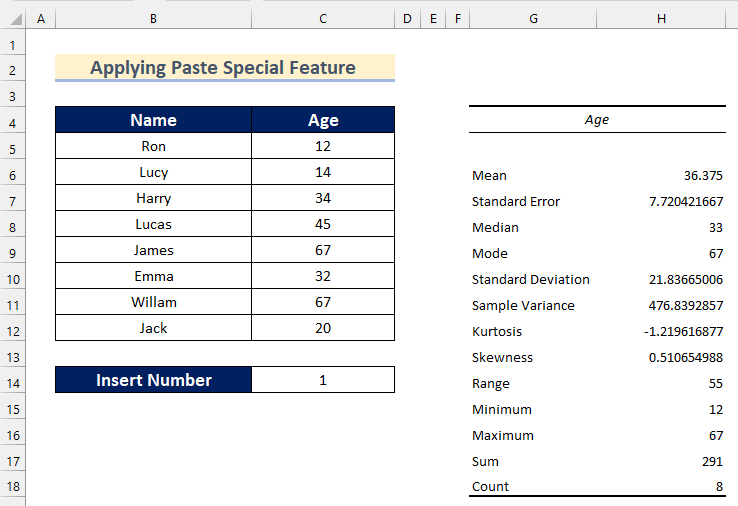
3. ಸಂಖ್ಯಾವಲ್ಲದ ಡೇಟಾವನ್ನು ನೋಡಲು ದೋಷ ಪರಿಶೀಲನೆಯನ್ನು ಬಳಸುವುದು
ನಾವು ಸಹ ಮಾಡಬಹುದು ಸಂಖ್ಯೆಯಲ್ಲದ ಡೇಟಾವನ್ನು ನೋಡಲು ದೋಷ ಪರಿಶೀಲನೆ ಬಳಸಿ ಮತ್ತು ಅದನ್ನು ಸಂಖ್ಯೆ ಗೆ ಇನ್ಪುಟ್ ಸಂಖ್ಯಾವಲ್ಲದ ಡೇಟಾ ಶ್ರೇಣಿಗೆ ರಲ್ಲಿ ಪರಿವರ್ತಿಸಿ ವಿವರಣಾತ್ಮಕ ಅಂಕಿಅಂಶಗಳು .
ನೀವೇ ಅದನ್ನು ಮಾಡಲು ಕೆಳಗೆ ನೀಡಿರುವ ಹಂತಗಳ ಮೂಲಕ ಹೋಗಿ.
ಹಂತಗಳು:
- ಇದರಲ್ಲಿ ಪ್ರಾರಂಭದಲ್ಲಿ, ಸೆಲ್ ಶ್ರೇಣಿಯನ್ನು ಆಯ್ಕೆಮಾಡಿ C5:C12 .
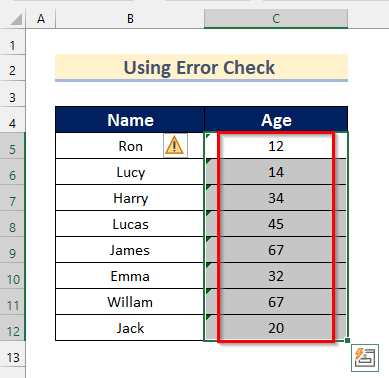
- ನಂತರ, ದೋಷ ಬಾಕ್ಸ್ ಮೇಲೆ ಕ್ಲಿಕ್ ಮಾಡಿ.
- ಮುಂದೆ, ಸಂಖ್ಯೆಗೆ ಪರಿವರ್ತಿಸಿ ಅನ್ನು ಕ್ಲಿಕ್ ಮಾಡಿ.
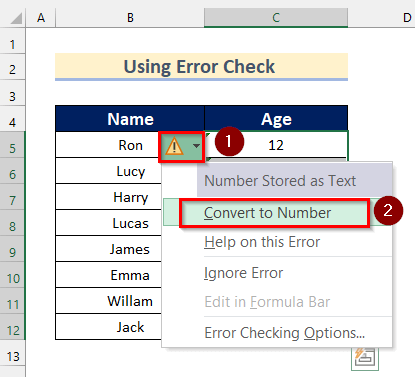
- ಈಗ, ನಾವು ಆ ಸೆಲ್ ಶ್ರೇಣಿಯನ್ನು ನೋಡುತ್ತೇವೆ C5:C12 ಸಾಮಾನ್ಯದಲ್ಲಿದೆ ಫಾರ್ಮ್ಯಾಟ್ .
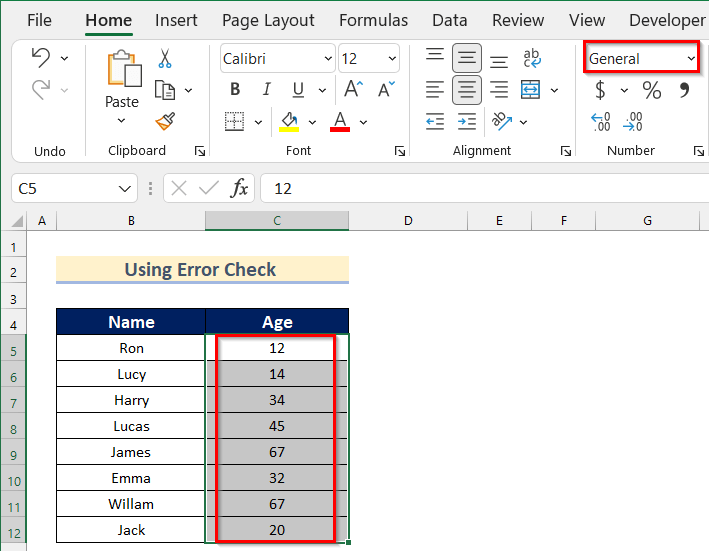
- ಈಗ, ವಿವರಣಾತ್ಮಕ ಅಂಕಿಅಂಶ ವಿಶ್ಲೇಷಣೆಯನ್ನು ಸೇರಿಸಲು ವಿಧಾನ 1 ರಲ್ಲಿ ತೋರಿಸಿರುವ ಅದೇ ಹಂತಗಳನ್ನು ಅನುಸರಿಸಿ ಡೇಟಾಸೆಟ್ನ.
- ಅಂತಿಮವಾಗಿ, ದೋಷ ಬಾಕ್ಸ್ ಬಳಸಿ, ನೀವು ಬಯಸಿದ ವಿವರಣಾತ್ಮಕ ಅಂಕಿಅಂಶಗಳನ್ನು<2 ಪಡೆಯುತ್ತೀರಿ> ಕೊಟ್ಟಿರುವ ಡೇಟಾ.
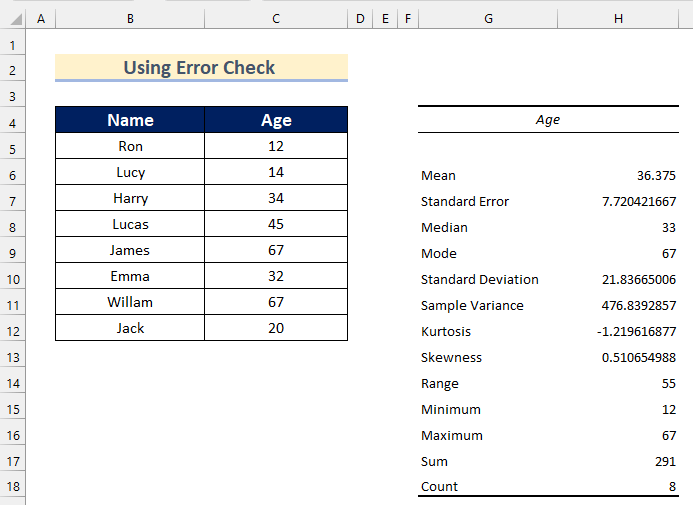
ಇನ್ನಷ್ಟು ಓದಿ: [ಸ್ಥಿರ!] ಮೂಲ ವರ್ಕ್ಬುಕ್ ತೆರೆಯದ ಹೊರತು ಎಕ್ಸೆಲ್ ಲಿಂಕ್ಗಳು ಕಾರ್ಯನಿರ್ವಹಿಸುವುದಿಲ್ಲ
ಇದೇವಾಚನಗೋಷ್ಠಿಗಳು
- ಎಕ್ಸೆಲ್ನಲ್ಲಿ ಕೊನೆಯದಾಗಿ ಮಾರ್ಪಡಿಸಿದದನ್ನು ತೆಗೆದುಹಾಕುವುದು ಹೇಗೆ (3 ಮಾರ್ಗಗಳು)
- ಎಕ್ಸೆಲ್ನಲ್ಲಿ ಬಟರ್ಫ್ಲೈ ಚಾರ್ಟ್ ಅನ್ನು ಹೇಗೆ ರಚಿಸುವುದು (2 ಸುಲಭ ವಿಧಾನ
- ಪಟ್ಟಿಯಿಂದ ಎಕ್ಸೆಲ್ನಲ್ಲಿ ಸಾಂಸ್ಥಿಕ ಚಾರ್ಟ್ ಅನ್ನು ರಚಿಸಿ
- ಎಕ್ಸೆಲ್ನಲ್ಲಿ ಮೇಲಕ್ಕೆ ಮತ್ತು ಕೆಳಕ್ಕೆ ಹೇಗೆ ಚಲಿಸುವುದು (5 ಸುಲಭ ವಿಧಾನಗಳು)
4. ಪಠ್ಯದಿಂದ ಅಂಕಣಗಳ ವೈಶಿಷ್ಟ್ಯದೊಂದಿಗೆ ಪಠ್ಯವನ್ನು ಸಂಖ್ಯಾತ್ಮಕ ಡೇಟಾಗೆ ಪರಿವರ್ತಿಸಿ
ನಾಲ್ಕನೇ ವಿಧಾನದಲ್ಲಿ, ಪಠ್ಯವನ್ನು ಗೆ ಪರಿವರ್ತಿಸುವುದು ಹೇಗೆ ಎಂದು ನಾವು ನಿಮಗೆ ತೋರಿಸುತ್ತೇವೆ ಪಠ್ಯದಿಂದ ಕಾಲಮ್ ವೈಶಿಷ್ಟ್ಯಕ್ಕೆ ಗೆ ಇನ್ಪುಟ್ ಅಲ್ಲದ ಸಂಖ್ಯಾವಾಚಕ ಡೇಟಾ ನೊಂದಿಗೆ ಸಂಖ್ಯಾತ್ಮಕ ಡೇಟಾ. ಇಲ್ಲಿ, ಏಜ್ ಇನ್ ನಂಬರ್ ಎಂಬ ಹೆಸರಿನ ಹೆಚ್ಚುವರಿ ಕಾಲಮ್ ಅನ್ನು ನಾವು ಹೊಂದಿದ್ದೇವೆ 1>ಸಂಖ್ಯೆಯ ಡೇಟಾ.
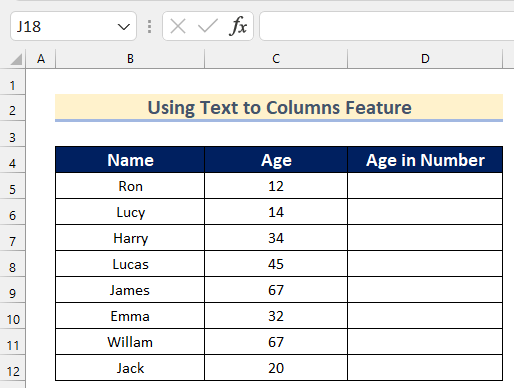
ನಿಮ್ಮ ಸ್ವಂತ ಡೇಟಾಸೆಟ್ನಲ್ಲಿ ಇದನ್ನು ಮಾಡಲು ಕೆಳಗೆ ನೀಡಿರುವ ಹಂತಗಳನ್ನು ಅನುಸರಿಸಿ.
ಹಂತಗಳು:
- ಮೊದಲನೆಯದಾಗಿ, ಸೆಲ್ ಶ್ರೇಣಿಯನ್ನು ಆಯ್ಕೆಮಾಡಿ C5:C12 .
- ನಂತರ, ಡೇಟಾ ಟ್ಯಾಬ್ಗೆ ಹೋಗಿ >> ಮೇಲೆ ಕ್ಲಿಕ್ ಮಾಡಿ 1>ಡೇಟಾ ಪರಿಕರಗಳು >> ಕಾಲಮ್ಗಳಿಗೆ ಪಠ್ಯ ಆಯ್ಕೆಮಾಡಿ.
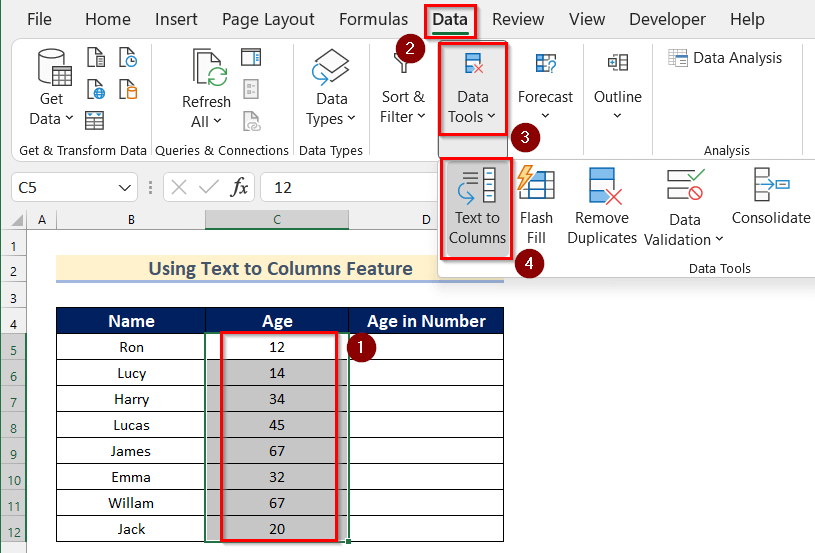
- ಈಗ, ಪರಿವರ್ತಿಸಿ ಕಾಲಮ್ಗಳ ವಿಝಾರ್ಡ್ಗೆ ಪಠ್ಯ ಬಾಕ್ಸ್ ಕಾಣಿಸುತ್ತದೆ.
- ಮುಂದೆ, ಡಿಲಿಮಿಟೆಡ್ ಆಯ್ಕೆಮಾಡಿ.
- ನಂತರ, ಕ್ಲಿಕ್ ಮಾಡಿ ಮುಂದೆ .
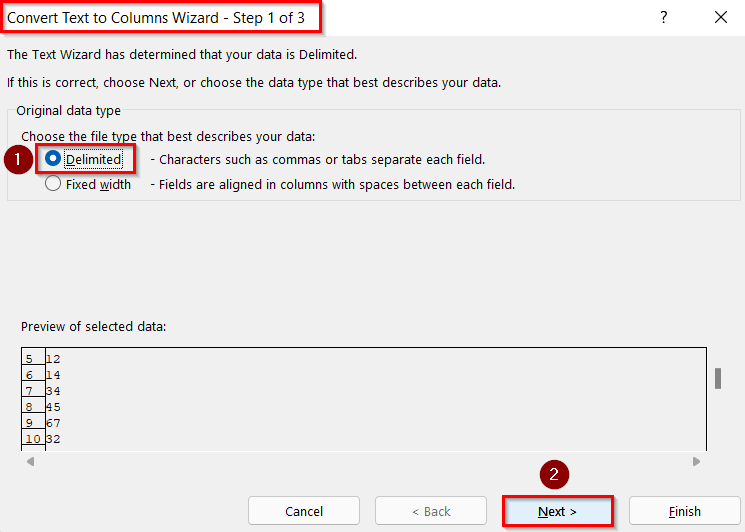
- ಮತ್ತೆ, ಮುಂದೆ ಕ್ಲಿಕ್ ಮಾಡಿ.
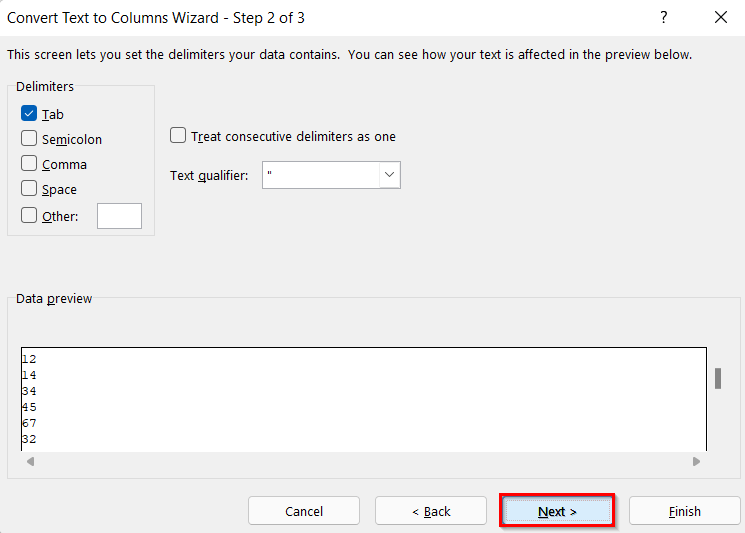
- ಅದರ ನಂತರ, ಸಾಮಾನ್ಯ ಕಾಲಮ್ ಡೇಟಾ ಫಾರ್ಮ್ಯಾಟ್ ಆಗಿ ಆಯ್ಕೆಮಾಡಿ.
- ನಂತರ, ಇನ್ಪುಟ್ ಸೆಲ್ D5 ಗಮ್ಯಸ್ಥಾನವಾಗಿ .
- ಮುಂದೆ, ಮುಕ್ತಾಯ ಮೇಲೆ ಕ್ಲಿಕ್ ಮಾಡಿ.
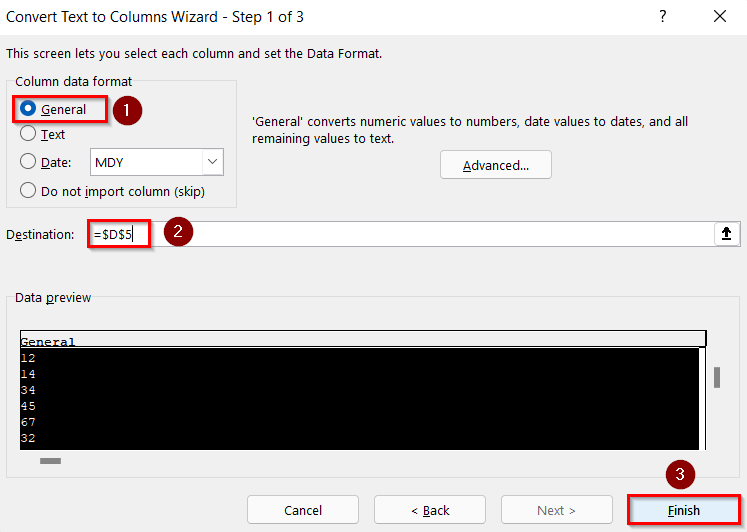
- ಈಗ, ಸೆಲ್ ಶ್ರೇಣಿ C5:C12 ಸಾಮಾನ್ಯ ಫಾರ್ಮ್ಯಾಟ್ ನಲ್ಲಿದೆ ಎಂದು ನಾವು ನೋಡುತ್ತೇವೆ.
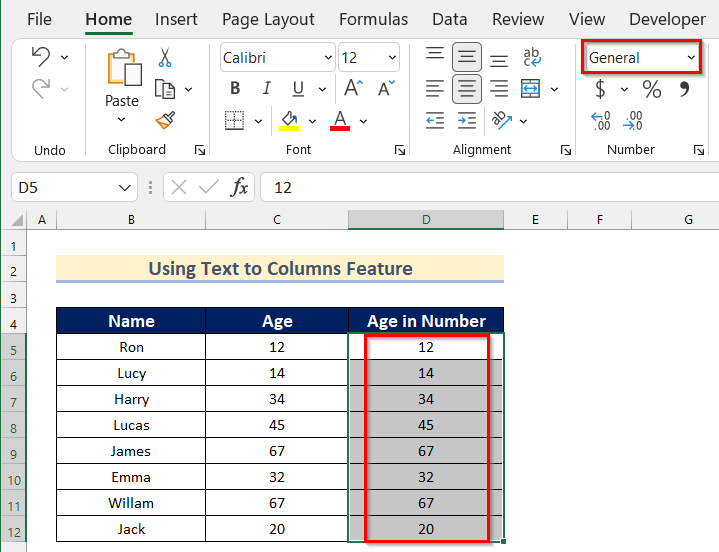
- ನಂತರ , ತೋರಿಸಿರುವ ಹಂತಗಳನ್ನು ಅನುಸರಿಸಿ ವಿವರಣಾತ್ಮಕ ಅಂಕಿಅಂಶಗಳು ಬಾಕ್ಸ್ ತೆರೆಯಲು ವಿಧಾನ 1 ರಲ್ಲಿ 15>ಅದರ ನಂತರ, ಮೊದಲ ಸಾಲಿನಲ್ಲಿ ಲೇಬಲ್ಗಳು ಆಯ್ಕೆಯನ್ನು ಆನ್ ಮಾಡಿ.
- ಮುಂದೆ, ಸೆಲ್ G4 ಇನ್ಪುಟ್ ಮಾಡಿ ಔಟ್ಪುಟ್ ಶ್ರೇಣಿ .
- ನಂತರ, ಯಾವುದೇ ಸಂಖ್ಯಾಶಾಸ್ತ್ರದ ಆಯ್ಕೆ ಆಯ್ಕೆಮಾಡಿ. ಇಲ್ಲಿ, ನಾವು ಸಾರಾಂಶ ಅಂಕಿಅಂಶಗಳನ್ನು ಆಯ್ಕೆ ಮಾಡುತ್ತೇವೆ.
- ನಂತರ, ಸರಿ ಕ್ಲಿಕ್ ಮಾಡಿ.
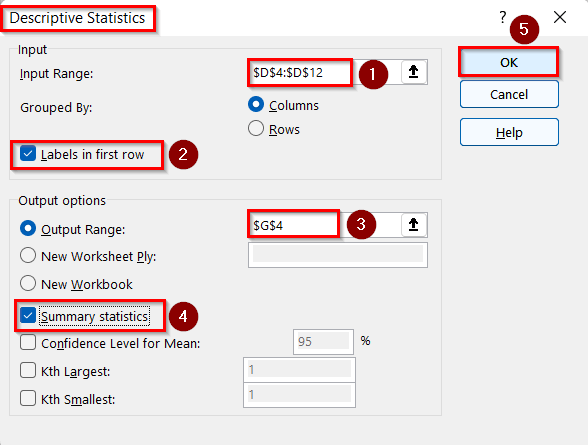
- ಅಂತಿಮವಾಗಿ, ಪಠ್ಯದಿಂದ ಕಾಲಮ್ ವೈಶಿಷ್ಟ್ಯವನ್ನು ಬಳಸಿಕೊಂಡು ನೀಡಲಾದ ಡೇಟಾದ ನಿಮ್ಮ ಅಪೇಕ್ಷಿತ ವಿವರಣಾತ್ಮಕ ಅಂಕಿಅಂಶಗಳನ್ನು ನೀವು ಪಡೆಯುತ್ತೀರಿ.
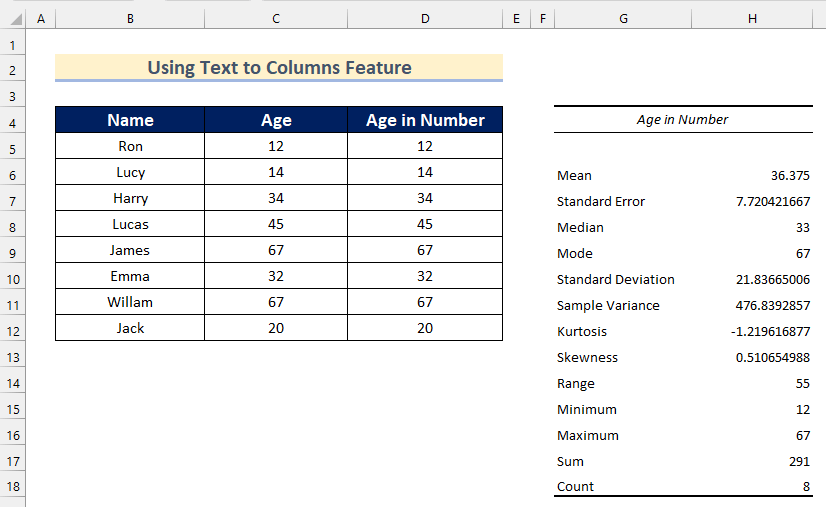
ಇನ್ನಷ್ಟು ಓದಿ: ಎಕ್ಸೆಲ್ನಲ್ಲಿ ಡೇಟಾವನ್ನು ಸಾಲಿನಿಂದ ಕಾಲಮ್ಗೆ ಹೇಗೆ ಸರಿಸುವುದು (4 ಸುಲಭ ಮಾರ್ಗಗಳು)
5. ಮೌಲ್ಯ ಕಾರ್ಯದ ಬಳಕೆ
ಮುಂದೆ, ನಾವು ತೋರಿಸುತ್ತೇವೆ ವಿವರಣಾತ್ಮಕ ಅಂಕಿಅಂಶಗಳಲ್ಲಿ ಎಕ್ಸೆಲ್ನಲ್ಲಿ ಮೌಲ್ಯ ಕಾರ್ಯವನ್ನು<2 ಬಳಸಿಕೊಂಡು ಸಂಖ್ಯೆಯಲ್ಲದ ಡೇಟಾವನ್ನು ಒಳಗೊಂಡಿರುವ ಇನ್ಪುಟ್ a ಶ್ರೇಣಿ >. ಮೌಲ್ಯ ಫಂಕ್ಷನ್ ಅನ್ನು a ಸಂಖ್ಯೆಯ ಪಠ್ಯವನ್ನು ಸ್ಟ್ರಿಂಗ್ ಅನ್ನು ಸಂಖ್ಯೆ ಆಗಿ ಪರಿವರ್ತಿಸಲು ಬಳಸಲಾಗುತ್ತದೆ.
ನೀಡಿರುವ ಹಂತಗಳ ಮೂಲಕ ಹೋಗಿ ಅದನ್ನು ನೀವೇ ಮಾಡಲು ಕೆಳಗೆ.
ಹಂತಗಳು:
- ಮೊದಲನೆಯದಾಗಿ, ಸೆಲ್ D5 ಆಯ್ಕೆಮಾಡಿ.
- ನಂತರ , ಕೆಳಗಿನ ಸೂತ್ರವನ್ನು ಸೇರಿಸಿ.
=VALUE(C5) 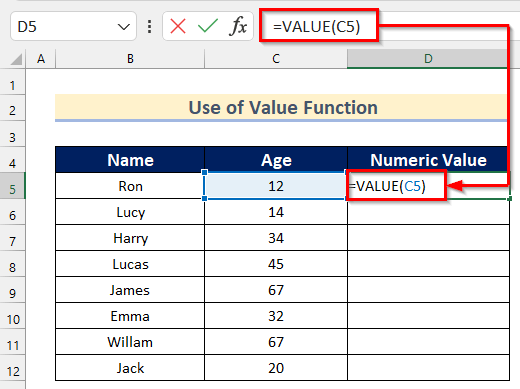
ಇಲ್ಲಿ, ಮೌಲ್ಯ ಕಾರ್ಯದಲ್ಲಿ , ನಾವು ಸೆಲ್ C5 ಅನ್ನು ಪಠ್ಯ ಆಗಿ ಸೇರಿಸಿದ್ದೇವೆ.
- ಈಗ, ENTER ಅನ್ನು ಒತ್ತಿರಿ.
- ಅದರ ನಂತರ , Fill Handle ಉಪಕರಣವನ್ನು ಆಟೋಫಿಲ್ ಸೆಲ್ಗಳ ಉಳಿದ ಫಾರ್ಮುಲಾವನ್ನು ಎಳೆಯಿರಿ.
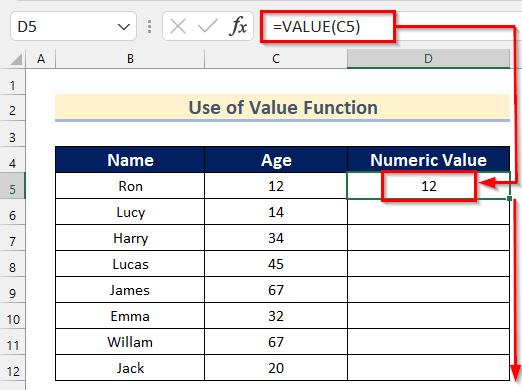
- ನಂತರ, ನೀವು ಎಲ್ಲವನ್ನೂ ಪಡೆಯುತ್ತೀರಿ ವಯಸ್ಸು ಸಾಮಾನ್ಯ ಸ್ವರೂಪದಲ್ಲಿ .

- ಈಗ, <1 ನಲ್ಲಿ ತೋರಿಸಿರುವ ಹಂತಗಳ ಮೂಲಕ ಹೋಗಿ ಡೇಟಾಸೆಟ್ನ ವಿವರಣಾತ್ಮಕ ಅಂಕಿಅಂಶ ವಿಶ್ಲೇಷಣೆ ಸೇರಿಸಲು>ವಿಧಾನ 3 >ಮೌಲ್ಯ ಕಾರ್ಯ .
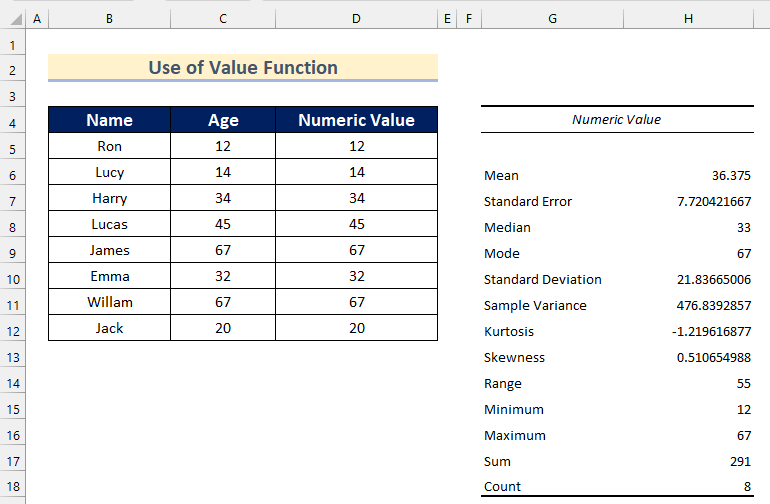
6. ಗಣಿತದ ಕಾರ್ಯಾಚರಣೆಯನ್ನು ಬಳಸಿಕೊಂಡು
ಅಂತಿಮ ವಿಧಾನದಲ್ಲಿ, ಹೇಗೆ ಮಾಡಬೇಕೆಂದು ನಾವು ನಿಮಗೆ ತೋರಿಸುತ್ತೇವೆ ಗಣಿತದ ಕಾರ್ಯಾಚರಣೆ ಅನ್ನು ಬಳಸಿಕೊಂಡು ಎಕ್ಸೆಲ್ನಲ್ಲಿ ವಿವರಣಾತ್ಮಕ ಅಂಕಿಅಂಶಗಳು ರಲ್ಲಿ a ಶ್ರೇಣಿ ಸಂಖ್ಯೆಯಲ್ಲದ ಡೇಟಾವನ್ನು ಒಳಗೊಂಡಿದೆ .
ನಿಮ್ಮ ಸ್ವಂತ ಡೇಟಾಸೆಟ್ನಲ್ಲಿ ಇದನ್ನು ಮಾಡಲು ಕೆಳಗೆ ನೀಡಲಾದ ಹಂತಗಳನ್ನು ಅನುಸರಿಸಿ.
ಹಂತಗಳು:
- ಮೊದಲಿಗೆ, ಸೆಲ್ D5 ಆಯ್ಕೆಮಾಡಿ.
- ನಂತರ, ಈ ಕೆಳಗಿನ ಸೂತ್ರವನ್ನು ಸೇರಿಸಿ.
=1*C5 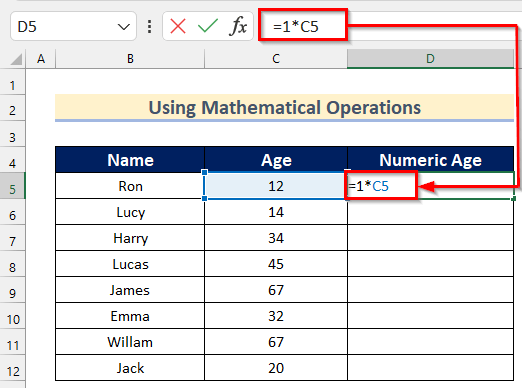
ಇಲ್ಲಿ, ನಾವು ಸೆಲ್ <1 ಅನ್ನು ಗುಣಿಸಿದ್ದೇವೆ. ಪಠ್ಯ ಮೌಲ್ಯವನ್ನು ಸಂಖ್ಯೆ ಆಗಿ ಪರಿವರ್ತಿಸಲು>C5 1 ರಿಂದ.
- ಮುಂದೆ, ENTER ಒತ್ತಿರಿ .
- ಅದರ ನಂತರ, ಫಿಲ್ ಹ್ಯಾಂಡಲ್ ಟೂಲ್ ಅನ್ನು ಆಟೋಫಿಲ್ ಸೆಲ್ಗಳ ಉಳಿದ ಫಾರ್ಮುಲಾವನ್ನು ಎಳೆಯಿರಿ.
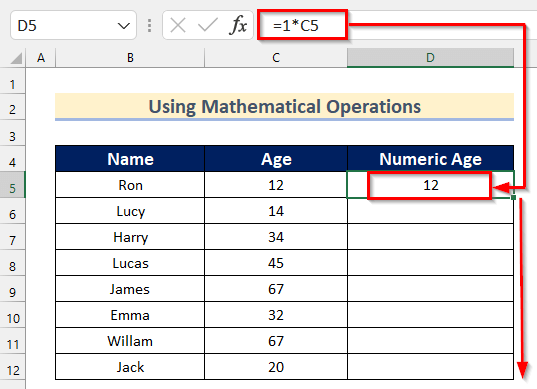
- ಈಗ, ನೀವು ವಯಸ್ಸಿನ ನ ಎಲ್ಲಾ ಮೌಲ್ಯಗಳನ್ನು ಸಾಮಾನ್ಯ ಸ್ವರೂಪದಲ್ಲಿ ಪಡೆಯುತ್ತೀರಿ. 17>
- ಈಗ, ಡೇಟಾಸೆಟ್ನ ವಿವರಣಾತ್ಮಕ ಅಂಕಿಅಂಶ ವಿಶ್ಲೇಷಣೆ ಸೇರಿಸಲು ವಿಧಾನ 3 ರಲ್ಲಿ ತೋರಿಸಿರುವ ಹಂತಗಳ ಮೂಲಕ ಹೋಗಿ.<16
- ಅಂತಿಮವಾಗಿ, ಗಣಿತದ ಕಾರ್ಯಾಚರಣೆ ಅನ್ನು ಬಳಸಿಕೊಂಡು ನೀವು ಬಯಸಿದ ವಿವರಣಾತ್ಮಕ ಅಂಕಿಅಂಶಗಳನ್ನು ನೀವು ಪಡೆಯುತ್ತೀರಿ.
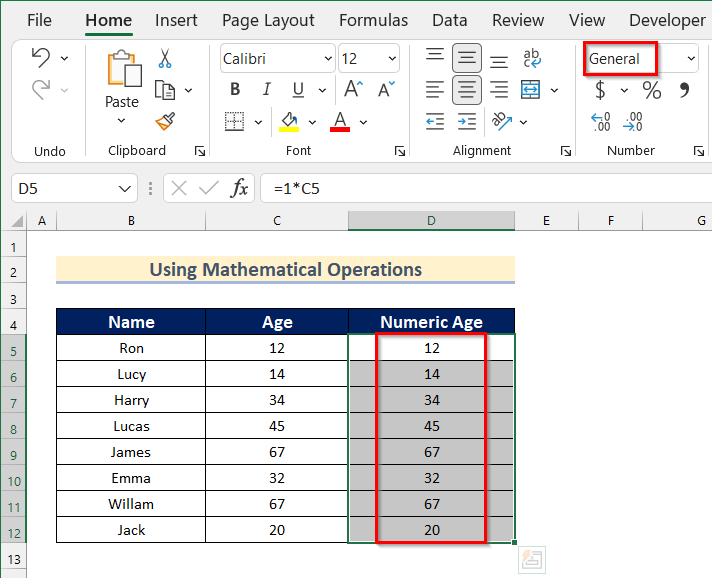
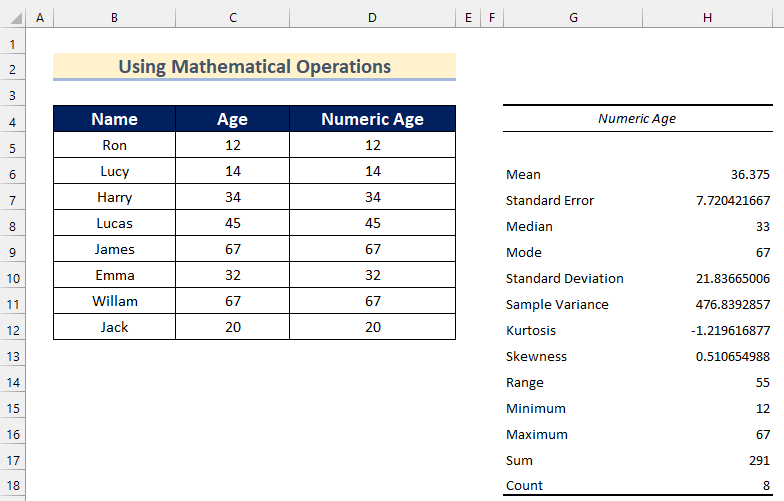
ಓದಿಇನ್ನಷ್ಟು: ಎಕ್ಸೆಲ್ನಲ್ಲಿ ರೂಟ್ ಮೀನ್ ಸ್ಕ್ವೇರ್ ದೋಷವನ್ನು ಹೇಗೆ ಲೆಕ್ಕಾಚಾರ ಮಾಡುವುದು
ಅಭ್ಯಾಸ ವಿಭಾಗ
ಈ ವಿಭಾಗದಲ್ಲಿ, ನಿಮ್ಮದೇ ಆದ ಅಭ್ಯಾಸ ಮಾಡಲು ನಾವು ನಿಮಗೆ ಡೇಟಾಸೆಟ್ ಅನ್ನು ನೀಡುತ್ತಿದ್ದೇವೆ ಮತ್ತು ಈ ವಿಧಾನಗಳನ್ನು ಬಳಸಲು ಕಲಿಯಿರಿ.
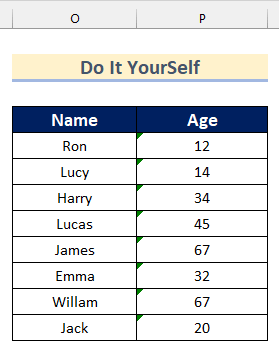
ತೀರ್ಮಾನ
ಆದ್ದರಿಂದ, ಈ ಲೇಖನದಲ್ಲಿ, 6 ಇನ್ಪುಟ್ಗೆ ನೀವು ಮಾರ್ಗಗಳನ್ನು ಕಾಣಬಹುದು ಎಕ್ಸೆಲ್ನಲ್ಲಿ ವಿವರಣಾತ್ಮಕ ಅಂಕಿಅಂಶಗಳಲ್ಲಿ ಸಂಖ್ಯೆಯಲ್ಲದ ಡೇಟಾವನ್ನು ಒಳಗೊಂಡಿರುವ ಶ್ರೇಣಿ . ಈ ನಿಟ್ಟಿನಲ್ಲಿ ಫಲಿತಾಂಶವನ್ನು ಸಾಧಿಸಲು ಈ ಮಾರ್ಗಗಳಲ್ಲಿ ಯಾವುದನ್ನಾದರೂ ಬಳಸಿ. ಈ ಲೇಖನವು ನಿಮಗೆ ಉಪಯುಕ್ತ ಮತ್ತು ತಿಳಿವಳಿಕೆ ನೀಡುತ್ತದೆ ಎಂದು ಭಾವಿಸುತ್ತೇವೆ. ಏನನ್ನಾದರೂ ಅರ್ಥಮಾಡಿಕೊಳ್ಳಲು ಕಷ್ಟವೆಂದು ತೋರುತ್ತಿದ್ದರೆ ಕಾಮೆಂಟ್ ಮಾಡಲು ಹಿಂಜರಿಯಬೇಡಿ. ನಾವು ಇಲ್ಲಿ ತಪ್ಪಿಸಿಕೊಂಡಿರುವ ಯಾವುದೇ ಇತರ ವಿಧಾನಗಳನ್ನು ನಮಗೆ ತಿಳಿಸಿ. ಮತ್ತು, ಇಂತಹ ಹಲವು ಲೇಖನಗಳಿಗಾಗಿ ExcelWIKI ಗೆ ಭೇಟಿ ನೀಡಿ. ಧನ್ಯವಾದಗಳು!

